장치 링크
-
맥
-
윈도우
- 장치가 없습니까?
좋아하는 콘텐츠를 스트리밍하는 동안 Netflix의 "아직도 보고 계십니까?" 메시지가 사용자를 확인합니다. 보는 위치를 잃지 않고 데이터를 저장하기 위한 옵션이 있습니다. 또한 Netflix의 대역폭을 절약하는 데 도움이 됩니다.

도움이 될 수 있지만 이 기능은 성가신 일입니다. 특히 폭식 중이고 리모컨이 방 반대편에 있는 경우에는 더욱 그렇습니다. 다행히 "아직도 보고 계십니까?"를 비활성화하고 좋아하는 콘텐츠를 중단 없이 즐길 수 있는 방법이 있습니다.
이 기사에서는 악명 높은 프롬프트를 비활성화하는 몇 가지 트릭과 함께 다양한 플랫폼에서 Netflix의 자동 재생 기능을 끄는 방법에 대해 설명합니다.
비활성화하는 방법 당신은 여전히 PC에서보고 있습니까
컴퓨터에서 Netflix를 시청하는 것을 선호하고 "아직도 시청하고 계신가요?" 메시지를 보고 싶지 않다면 Netflix에서 직접 비활성화하는 것을 허용하지 않는다는 점을 알아야 합니다. 그러나 몇 가지 선택적인 Chrome 확장 프로그램을 사용하여 완전히 사라지게 하는 것을 포함하여 표시를 중지하는 데 사용할 수 있는 몇 가지 방법이 있습니다.
첫 번째 방법은 자동 재생을 비활성화하는 것입니다. 이렇게 하면 각 에피소드를 수동으로 재생해야 하지만 "아직 보고 계십니까?" 프롬프트가 꺼집니다.
- 브라우저를 열고 방문하십시오 넷플릭스.

- 계정에 로그인합니다.

- 찾다 프로필 및 자녀 보호 프로필을 선택합니다.

- 선택하다 재생 설정.

- 체크박스를 선택 취소합니다. 모든 기기에서 시리즈의 다음 에피소드 자동 재생.

- 누르다 구하다.
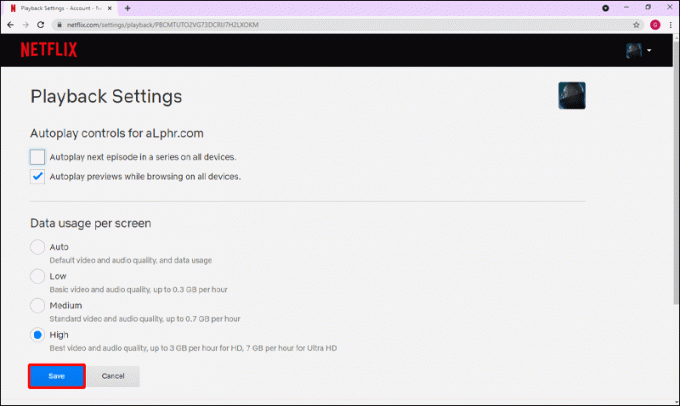
그러나 컴퓨터에서 멀리 떨어져 있는 경우 임의의 컨트롤을 사용하거나 각 에피소드를 수동으로 재생하기 위해 움직이고 싶지 않을 것입니다. 다행히 해결책이 있습니다. 여러 브라우저 확장을 통해 중단 없이 Netflix를 시청하고 기타 유용한 기능을 제공할 수 있습니다. Chrome 또는 Chrome 확장 프로그램을 지원하는 브라우저를 사용 중인 경우 확장 프로그램을 추가할 수 있습니다.네버 엔딩 Netflix" 또는 "Netflix 일시 중지 제거.” 후자는 Mozilla Firefox에서도 사용할 수 있습니다.
"Netflix 일시중지 제거"는 "아직도 보고 계십니까?" 메시지를 제거하고 중단 없이 좋아하는 콘텐츠를 폭로 시청할 수 있도록 하는 역할만 합니다. Chrome에서 다운로드하는 방법은 다음과 같습니다.
- Chrome을 열고 "Netflix 일시 중지 제거”를 검색창에 입력하거나 여기를 방문하세요. 웹사이트.

- 누르다 크롬에 추가.
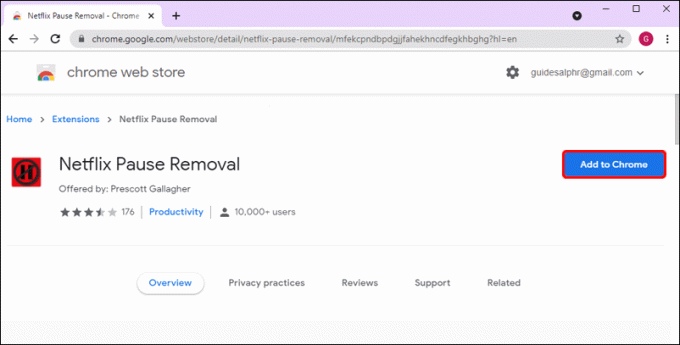
- 누르다 확장 프로그램 추가.

- 이동 넷플릭스, 확장 프로그램이 설정되었는지 확인하고 중단 없이 콘텐츠를 스트리밍하십시오.

Mozilla Firefox 사용을 선호하는 경우 다음 단계를 따르십시오.
- Mozilla Firefox를 열고 "Netflix 일시 중지 제거”를 검색창에 입력하거나 웹사이트.

- 누르다 파이어폭스에 추가.
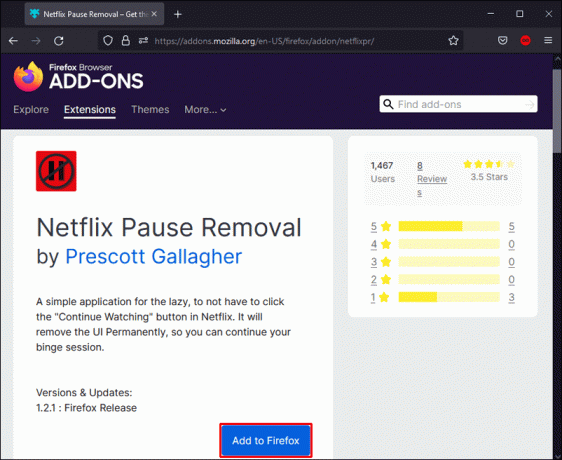
- 누르다 추가하다.

- 방문하다 넷플릭스 좋아하는 TV 프로그램과 영화를 중단 없이 시청하세요.

"아직도 보고 계십니까" 메시지를 비활성화하는 것 외에도 "Never Ending" Netflix는 인트로 건너뛰기, 크레딧, 타이틀 시퀀스, 장르 검색 등과 같은 많은 유용한 기능을 제공합니다.
설정하려면 아래 단계를 따르세요.
- Chrome을 열고 "네버 엔딩 Netflix”를 검색창에 입력하거나 여기로 이동하세요. 웹사이트.
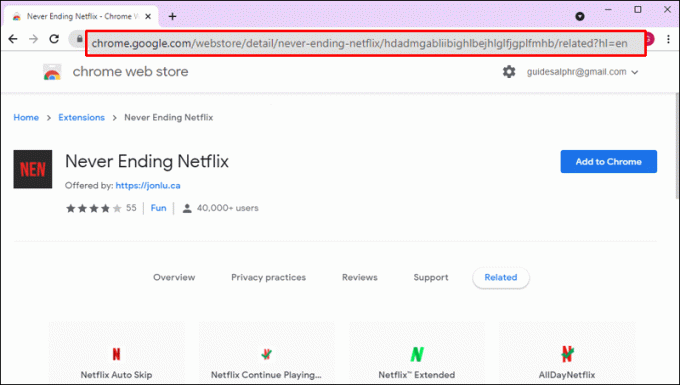
- 누르다 크롬에 추가.
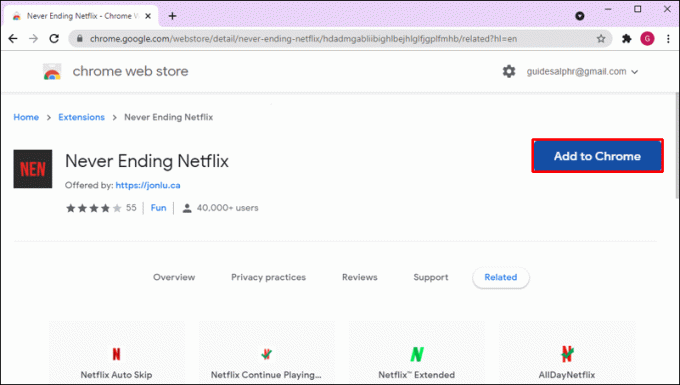
- 누르다 확장 프로그램 추가.

- 방문하다 넷플릭스 좋아하는 콘텐츠를 즐기세요.

Firestick에서 계속 보고 계십니까? 를 비활성화할 수 있습니까?
Netflix는 Firestick에서 "아직도 보고 계십니까" 메시지를 비활성화할 수 없습니다. 하지만 정말 짜증이 난다면 취할 수 있는 몇 가지 조치가 있습니다. 일시 중지, 볼륨 변경, 인트로 건너뛰기 등과 같은 컨트롤을 사용하지 않고 3회 연속 에피소드를 시청하거나 90분 동안 시청하면 프롬프트가 나타납니다.
두 가지 방법을 사용하여 이를 중지할 수 있습니다. 첫 번째는 리모컨을 옆에 두고 컨트롤을 무작위로 사용하여 프롬프트가 나타나지 않도록 하는 것입니다.
두 번째는 자동 재생을 완전히 비활성화하는 것입니다. 즉, TV 프로그램을 시청할 때 자동으로 계속 재생할지 여부를 선택할 수 있습니다. 이를 위해서는 브라우저를 통해 Netflix에 액세스해야 합니다.
- 브라우저를 열고 다음으로 이동하십시오. 넷플릭스.

- 계정에 로그인합니다.

- 액세스 프로필 및 자녀 보호 원하는 프로필을 위해.

- 열려 있는 재생 설정.

- 옆에 있는 상자를 선택 취소합니다. 모든 기기에서 시리즈의 다음 에피소드 자동 재생.

- 누르다 구하다. 새 설정을 저장하려면 앱을 새로 고쳐야 할 수도 있습니다. 로그아웃했다가 다시 로그인합니다.

이제 "아직 보고 계십니까?" 메시지가 더 이상 화면에 나타나지 않지만 각 에피소드를 수동으로 재생해야 합니다. 프롬프트에 의해 중단되지 않는 것 외에도 스트리밍 콘텐츠에 소비하는 시간을 제한하는 좋은 방법입니다.
앱 내에서 자동 재생을 비활성화할 수 없습니다. 브라우저를 통해 수행해야 합니다.
Roku 장치에서 계속 보고 계십니까? 를 비활성화할 수 있습니까?
Roku에서 Netflix를 스트리밍할 수도 있습니다. 중단 없이 TV 프로그램을 몰아보고 싶은 경우 나쁜 소식은 Netflix에서 "아직도 보고 계십니까?" 메시지가 표시되는 것을 중지할 수 없다는 것입니다. 컨트롤을 사용하지 않고 3개의 에피소드를 연속으로 시청하거나 90분 연속 시청 후 메시지가 자동으로 팝업됩니다.
이 메시지를 보고 싶지 않다면 두 가지 방법 중 하나를 선택할 수 있습니다. 첫 번째 방법은 간단합니다. 시청하는 동안 컨트롤을 사용하세요. 볼륨을 높이거나 낮추는 것처럼 간단할 수 있습니다. 앱과 상호작용하면 Netflix에서 사용자가 아직 시청 중임을 알게 되며 메시지가 표시되지 않습니다.
두 번째 방법은 각 에피소드를 수동으로 재생해야 하는 자동 재생을 끄는 것입니다. 그렇게 하려면 브라우저를 사용해야 합니다. Roku에는 기본 제공 옵션이 없으므로 설치하거나 컴퓨터에서 액세스해야 합니다.
따라야 할 단계는 다음과 같습니다.
- 브라우저를 열고 다음으로 이동하십시오. 넷플릭스.

- 계정에 로그인합니다.

- 이동 프로필 및 자녀 보호 설정을 변경하려는 프로필을 선택합니다.

- 누르다 재생 설정.

- 체크 해제 모든 기기에서 시리즈의 다음 에피소드 자동 재생.

- 누르다 구하다.

에피소드가 자동으로 계속 재생되면 로그아웃했다가 다시 로그인하여 앱을 새로고침해야 할 수 있습니다. Netflix를 스트리밍하는 데 사용하는 모든 기기에 설정이 적용됩니다.
모바일 장치에서 계속 보고 계십니까? 를 비활성화할 수 있습니까?
불행히도 그것을 끄는 마법의 버튼이 없습니다. 상호 작용 없이 3개의 연속 에피소드를 시청하거나 90분 동안 스트리밍한 후에 프롬프트가 나타납니다. 이를 방지하는 가장 간단한 방법은 일부 컨트롤을 사용하는 것입니다. 기기가 항상 가까이 있기 때문에 휴대전화로 스트리밍할 때 이 작업을 쉽게 수행할 수 있습니다. 일부 컨트롤을 탭하기만 하면 Netflix에서 사용자가 있음을 알 수 있습니다.
사용할 수 있는 다른 방법은 자동 재생을 비활성화하는 것입니다. 자동 표시를 끄면 각 에피소드를 수동으로 재생해야 하므로 성가신 메시지가 표시되지 않습니다. 이 옵션은 오늘 밤 단 하나의 에피소드만 보고자 하는 경우에도 유용합니다.
브라우저를 통해서만 자동 재생을 비활성화할 수 있습니다. 설정은 모든 장치에 적용되므로 컴퓨터 또는 휴대폰에서 수행하도록 선택할 수 있습니다. 단계는 둘 다 동일합니다.
- 브라우저를 열고 다음으로 이동하십시오. 넷플릭스.

- 계정에 로그인합니다.

- 이동 프로필 및 자녀 보호 자동 재생을 비활성화하려는 프로필을 선택합니다.

- 아래로 스크롤 재생 설정.

- 옆에 있는 상자를 선택 취소합니다. 모든 기기에서 시리즈의 다음 에피소드 자동 재생.

- 선택하다 구하다.

새 설정을 저장하려면 로그아웃했다가 다시 로그인하여 앱을 새로 고쳐야 할 수 있습니다.
중단 없이 Netflix 즐기기
"아직도 보고 계십니까?" 프롬프트는 시청 위치와 데이터를 저장할 수 있지만 스트리밍을 방해하기 때문에 많은 사용자가 이를 좋아하지 않습니다. Netflix에서는 이 기능을 끌 수 없지만 컨트롤을 사용하여 프롬프트가 표시되지 않도록 하거나 자동 재생을 완전히 끌 수 있습니다. 컴퓨터에서 Netflix를 시청하는 경우 이러한 용도로 설계된 확장 프로그램을 사용하여 방해받지 않고 몇 시간 동안 스트리밍하세요.
"아직도 보고 계십니까?" 프롬프트가 유용하다고 생각하십니까? 나타나지 않도록 하려면 어떻게 해야 합니까? 아래 의견란에 알려주십시오.



